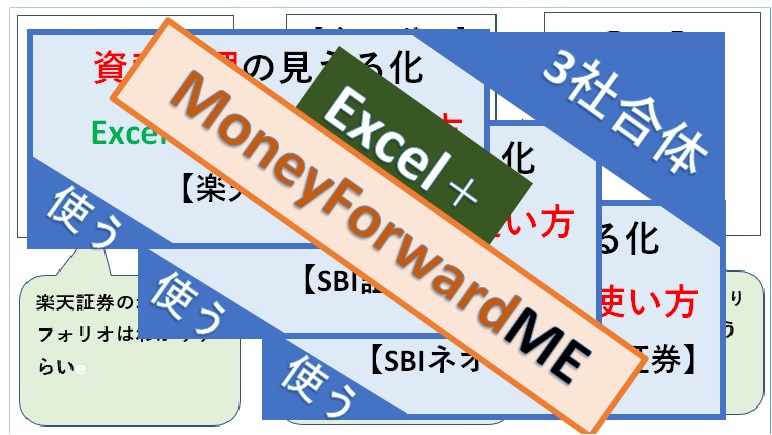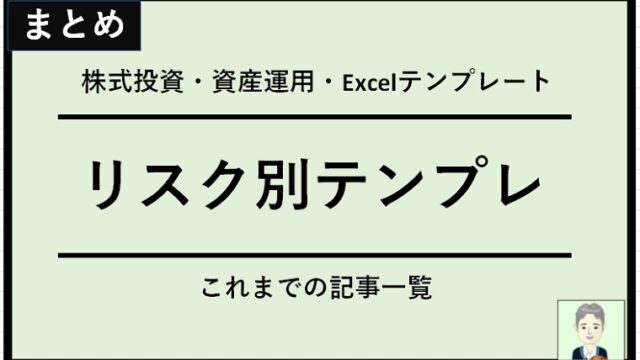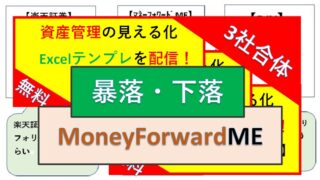今度は「Excel」に「マネーフォワードME」を使ったポートフォリオ作成の基本テンプレートじゃな。それの「SBI証券」+「楽天証券」+「SBIネオモバイル証券」版の使い方じゃな。(■ネオモバイル証券は、マネーフォワードMEの方が使いやすい■じゃな)
- このブログのテンプレートは定年後のシニア(高齢者)の私が、毎週末に作成している資産運用記録に使っているものです。
- 私がこれらテンプレートを作った理由は、証券会社のWEBサイトのデータを自分の手のひらに乗せて自分の好きな方法で自分のオリジナルな方法でポートフォリオを作成して資産管理をしたかったからです。
- 私と同じシニア(高齢者)の方にでもできるような優しい方法です。と言おうか、私が難しい方法でできませんので。(^▽^)
- 全てコピペで、楽天証券・SBI証券・SBIネオモバイル証券WEBサイトからデータをいただいて、ExcelやGoogleスプレッドシートのピボットテーブルで集計とグラフ化をしているだけです。(^▽^)
- そして、親子2世代運用、3世代運用をすることで「リスクを取りながら資産寿命を延ばせないか」「次世代の金融リテラシーを高められないか」と考えながら資産運用を続けています。
今回の記事は、こんな人におすすめです。
- 株初心者の人
- 株アプリが使いにくいと思う人、株アプリを補完しエクセルやGoogleスプレッドシートを併用して使いたいと思う人
- 株アプリの無料版を探している人
- 複数証券会社と連携したマネーフォワードMEのデータを使って、エクセル(Excel)ピボットテーブルでポートフォリオを作成して資金管理を行いたい人
- 複数証券口座を開いており、銀行口座を含めて一体化して資金管理を行いたい人
- 自分なりのオリジナルな仕訳で見える化、可視化、ビジュアル化したい人
- 確認用、検算用として日々の資金管理のサブで別角度から集計をしたい人
- 親子2世代運用を検討している人
今回は、マネーフォワードMEを使っています。そのメリットは、
どの証券会社でも様式が統一されている。
→→コピペがやりやすい
逆に注意する点は、
- マネーフォワードMEで取得する証券会社の個々の保有商品データに口座種別(NISA、特定、一般など)の表示がない。
- 「証券口座、銀行口座」を保有する当該金融機関とマネーフォワードMEとが連携が取れていることが条件である。(もし、保有する証券会社がマネーフォワードMEと連携されてなければ、当然、一括版のコピペの対象外となる。)
- 金融機関との連携可能数は多くなると有料になる。
- 海外株の評価額は、証券会社の円換算表示の評価額と必ず一致するわけではない。(ただし、誤差は微々たるもの。日本株は当然一致する)
- 海外株の評価損益(円建て)と評価損益率(%)は為替の違いがあるので正確ではなく参考程度に考えておくこと。(日本株は当然一致する)
目次
株ポートフォリオ用・基本テンプレートのダウンロード(楽天証券+SBI証券+ネオモバイル証券)【マネーフォワードME版】
ダウンロードしてない方は、下のダウンロードボタンを押して下さい。
このテンプレートには、下のとおり、【図解】から【D】までを1個のファイルにシート毎に分けて保存しています。
- 【図解】見える化・具体的手順(MF版・3社合体分)
- 【B】コード表(自作) ※銘柄テーブル、デモテーブルなど
- 【C】データベース(自作) ※各証券会社のデータを共通化するためのデータベース
- 【D】見える化(MF版・3社合体分) ※集計グラフ
それでは、今回は、マネーフォワードME版(マネーフォワードMEのWEBサイト)の3社(楽天証券、SBI証券、SBIネオモバイル証券)の保有資産のデータを使って、見える化をする方法を説明します。
マネーフォワードME を使うとは新しい企画じゃな。今までの証券会社のデータを直接使う分とどちらが使いやすいのかな? しばし見物してみよう
いや、見物じゃダメですよ。
でも、結局は最初のコピペ作業が違うだけで、そのあとの見える化はマネーフォワードME版でも各証券会社WEBサイトのデータを直接使う分でも同じなんじゃろ?
そう言われれば、そうだけど…… マネーフォワードME版で特筆する点は、コピペが、チョー簡単なんですよね。どの証券会社でも様式が同じになってますから。 サルでも分かる、ってくらいにですね。
どういうことじゃ。ワシはサルか (`へ´)フンッ。
注意事項
マクロは使っておらず、カスタマイズは可能です。
ダウンロードは自由ですが、ご利用は自己責任でお願いします。
※ダウンロードの際は、プライバシーポリシー/免責事項/著作権/リンク等を参照下さい。
当ファイルを利用することにより生じた損害等の一切の責任を負いかねますのでご了承ください。
質問や要望などありましたら、お問い合わせフォームにご連絡ください。できるだけのことはさせていただきます。
Excel基本テンプレートによるポートフォリオの作り方~「見える化」の手順(楽天証券+SBI証券+ネオモバイル証券)【マネーフォワードME版】
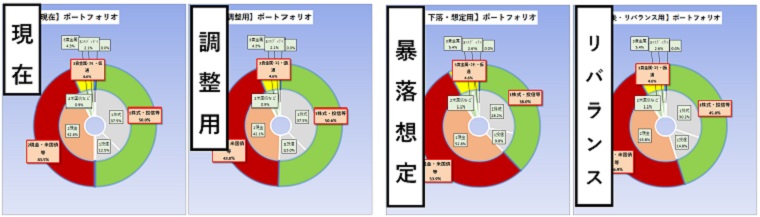
もう、ぐちゃぐちゃ説明はいらないよ。 スパッとコピペのやり方だけを教えてくれ。それだけでいいよ。
了解、じゃなさん。スパッといきますよ。ご要望通り、すぐ終わりますよ。ただ、見える化の部分が分からないときは、別記事で解説してたのを見て思い出して下さいね。
もう、覚えとるわ。何回したとおもっとるんじゃ(`へ´)フンッ。
はいはい。でも、とりあえず、別記事の紹介をしておきますよ。
それぞれ3社の証券会社のWEBサイトデータを直接コピーしてのポートフォリオの作り方(見える化)は、
【図解エクセル】株式資産の見える化テンプレの使い方(楽天証券用)
【図解エクセル】株式資産の見える化テンプレの使い方(SBI証券用)
【図解エクセル】株式資産の見える化テンプレの使い方(SBIネオモバイル証券用)
【図解エクセル】株投資・資産運用・資産管理の見える化テンプレの使い方(複数証券会社・複数証券口座用~楽天+SBI+ネオモバイル)
で説明していますので、そちらをご覧下さい。
マネーフォワードME版も【図解】を見ればすぐに分かるという方は、先ほどのダウンロードデータのシート中にある下記の「【図解】見える化・具体的手順(MF版)」を見て下さい。
<ポートフォリオの作り方>
当記事の内容は、ダウンロードしたファイルの中に 「【図解】見える化・具体的手順(MF版・3社合体分) 」というシートがありますので、それを見てもらえば、具体的に実行する手順もわかります。
それでは、【図解】見える化・具体的手順(MF版・3社合体分)を見ながら説明します。
「マネーフォワードME版」テンプレートへの銀行データ貼付方法(①~④)
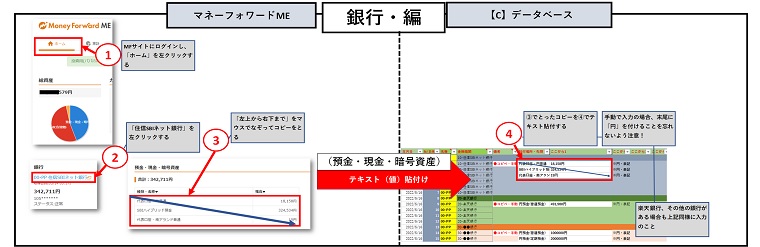
【図解・①~④】マネーフォワードME版の銀行データからの貼付方法
【図解・①】マネーフォワードMEにログインする。
【図解・②】「銀行」欄の個別の銀行名を左クリックする。
【図解・③~④】③の「預金・現金・暗号資産」欄の「種類・名称と残高」欄のデータ部分のみをコピーし、④でテキスト貼付をする。(「左上から右下まで」(青色矢印斜線)をマウスでなぞってコピーをとる)
※当記事では、住信SBIネット銀行を例としてあげましたが、他の銀行、現金、暗号資産があれば同様に入力してください。手入力も可能です。
※なお、残高欄の金額の単位「円」はそのままテキスト貼付(手入力でも)して下さい。
「マネーフォワードME版」テンプレートへの証券会社データ貼付方法(⑤~⑪)
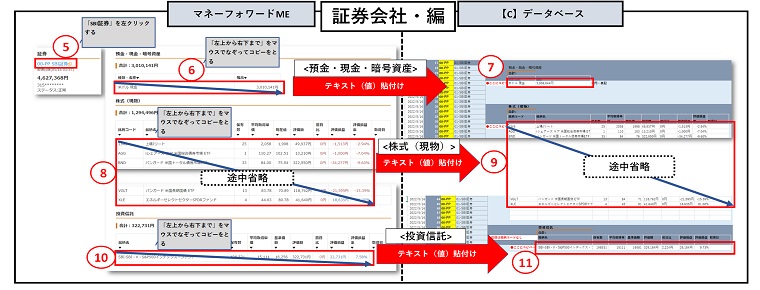
【図解・⑤~⑪】マネーフォワードME版の証券データからの貼付方法
【図解・⑤】「証券」欄の個別の証券会社名を左クリックする。
【図解・⑥~⑦】⑥の「預金・現金・暗号資産」欄の「名称と残高」欄をコピーし、⑦でテキスト貼付をする。(「左上から右下まで」(青色矢印斜線)をマウスでなぞってコピーをとる)
【図解・⑧~⑨】⑧の「株式(現物)」欄の「銘柄コード」から「評価損益率」欄までをコピーし、⑨でテキスト貼付をする。(コピーは上記同様)
【図解・⑩~⑪】⑩の「投資信託」欄の「銘柄名」から「評価損益率」欄までをコピーし、⑪でテキスト貼付をする。(コピーは上記同様)
※当記事では、SBI証券ですが、他の証券会社があれば同様に入力して下さい。
うん、お前さんの説明を聞いたが、このマネーフォワードME版で、作成するときに注意する点は何かあるんかいな?
同じ事の繰り返しますが、コピペ作業での2点です。
それは分かった。
本当に? (今まで何度教えても同じことを尋ねてくるくせに)
コード表の作成方法

Excel基本テンプレートによるポートフォリオの作り方~「見える化(集計とグラフ化)」(楽天証券+SBI証券+ネオモバイル証券)【マネーフォワードME版】
見える化の方法は、これまでと全く同じなんで説明は省略させてもらいます。
願ったり!
【C】データベースを作成したが、ポートフォリオの見える化(集計、フラフ)の方法が分からない方は下記の2カ所を参照して下さい。
【要注意!】エクセル・スプレッドシート及びピボットテーブルの操作方法で注意する点

まとめ
今回の記事は、
- 株初心者の人
- 株アプリが使いにくいと思う人、株アプリを補完しエクセルやGoogleスプレッドシートを併用して使いたいと思う人
- 株アプリの無料版を探している人
- 複数証券会社と連携したマネーフォワードMEのデータを使って、エクセル(Excel)ピボットテーブルでポートフォリオを作成して資金管理を行いたい人
- 複数証券口座を開いており、銀行口座を含めて一体化して資金管理を行いたい人
- 自分なりのオリジナルな仕訳で見える化、可視化、ビジュアル化したい人
- 確認用、検算用として日々の資金管理のサブで別角度から集計をしたい人
- 親子2世代運用を検討している人
に向けた記事です。 マネーフォワードMEを使うメリットは、
どの証券会社でも様式が統一されている。
→→コピペがやりやすい
マネーフォワードMEを使うデメリット、つまり注意する点は、
- マネーフォワードMEで取得する証券会社の個々の保有商品データに口座種別(NISA、特定、一般など)の表示がない。
- 「証券口座、銀行口座」を保有する当該金融機関とマネーフォワードMEとが連携が取れていることが条件である。(もし、保有する証券会社がマネーフォワードMEと連携されてなければ、当然、一括版のコピペの対象外となる。)
- 金融機関との連携可能数は多くなると有料になる。
- 海外株の評価額は、証券会社の円換算表示の評価額と必ず一致するわけではない。(ただし、誤差は微々たるもの。日本株は当然一致する)
- 海外株の評価損益(円建て)と評価損益率(%)は為替の違いがあるので正確ではなく参考程度に考えておくこと。(ただし、日本株は当然一致する)
という点です。
今回も、ありがと!ワシもボケないうちに出口戦略として親子2世代運用の路線をすすめていこうかな?
【関連記事】
【絶対・参照】全てに共通する株管理ポートフォリオ作成テンプレートの基本記事

マネーフォワードMEは最強の時短グッズ(デメリットも有り)
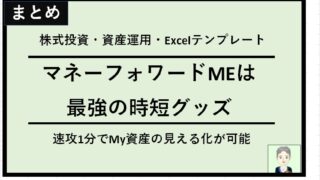
親子2世代運用についてはコチラ↓

親子2世代運用についてはコチラ↓(最速2,3分でポートフォリオ作成が可能)
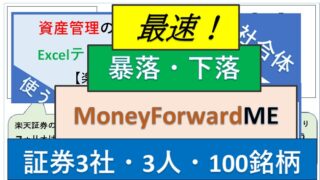
リスク別テンプレート一覧についてはコチラ↓

これまでに公開したテンプレートに関する記事一覧はコチラです。
※【楽天市場】楽天市場で「エクセル・ピボットテーブル」関連の商品購入はこちらから↗
※【メルカリ】メルカリで「エクセル・ピボットテーブル」関連の商品購入はこちらから↗